Voici un raccourci fort pratique pour passer une application Mac en mode plein écran.
Le mode plein écran sur Mac est une fonctionnalité pratique qui permet de maximiser l’espace de travail en faisant en sorte qu’une application occupe tout l’écran. Voici un aperçu historique et des méthodes pour activer et désactiver ce mode :
- Historique :
- Le mode plein écran a été introduit avec Mac OS X Lion (10.7) en 2011. Depuis lors, il a évolué avec des améliorations dans les versions ultérieures de macOS, comme l’introduction de la vue fractionnée dans El Capitan (10.11).
- Activation du mode plein écran :
- Raccourci clavier : Appuyez sur
Ctrl + Cmd + Fpour les versions antérieures à macOS Monterey. Pour macOS Monterey et versions ultérieures, utilisezFn + F. - Bouton vert : Cliquez sur le bouton vert dans le coin supérieur gauche de la fenêtre de l’application.
- Raccourci clavier : Appuyez sur
- Désactivation du mode plein écran :
- Raccourci clavier : Utilisez la même combinaison de touches que pour l’activation (
Ctrl + Cmd + FouFn + Fselon la version de macOS). - Bouton vert : Placez le curseur en haut de l’écran pour faire apparaître la barre de menu, puis cliquez sur le bouton vert.
- Raccourci clavier : Utilisez la même combinaison de touches que pour l’activation (
- Applications compatibles :
- Toutes les applications ne supportent pas le mode plein écran. Par exemple, certaines fenêtres système comme “Préférences Système” ou “Moniteur d’activité” ne peuvent pas être mises en plein écran.
Ma vidéo sur le mode plein écran sur Mac :
Depuis macOS Monterey, il faut appuyer en même temps sur les touches Fn et F :
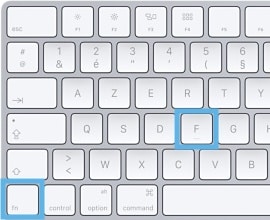
Sur les versions antérieures de macOS :
Appuyez en même temps sur les touches Ctrl Cmd F :
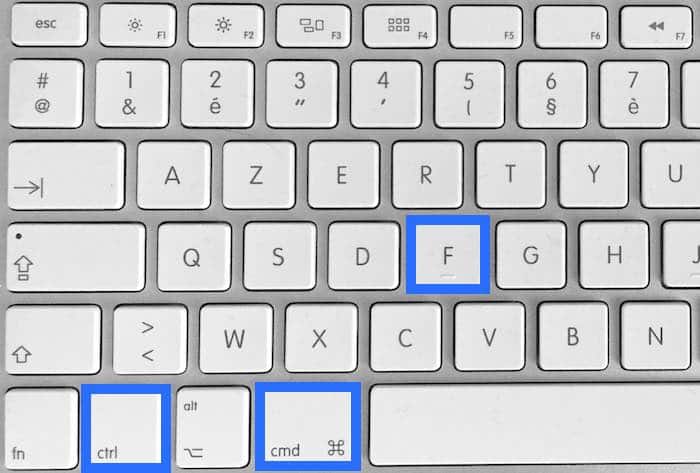
Sous macOS, le raccourci clavier Ctrl Cmd F remplace le fait d’appuyer sur le bouton vert des fenêtres :
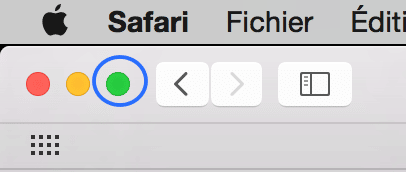
Pour sortir du mode plein écran, appuyez simplement sur la touche ESC, en haut à gauche de votre clavier 🙂
Pour ceux qui sont encore sous les vieux systèmes OS X Lion (OS X 10.7) ou Mountain Lion (OS X10.8)
Le mode plein écran s’active avec cette petite flèche en haut à droite des applications compatibles :
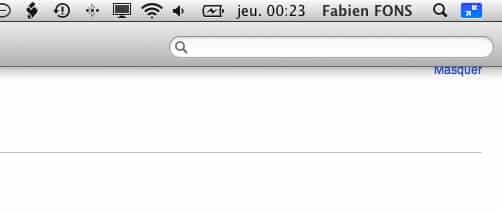
La combinaison des 3 touches ctrl + cmd + F fonctionne aussi sur les anciennes versions d’OS X :
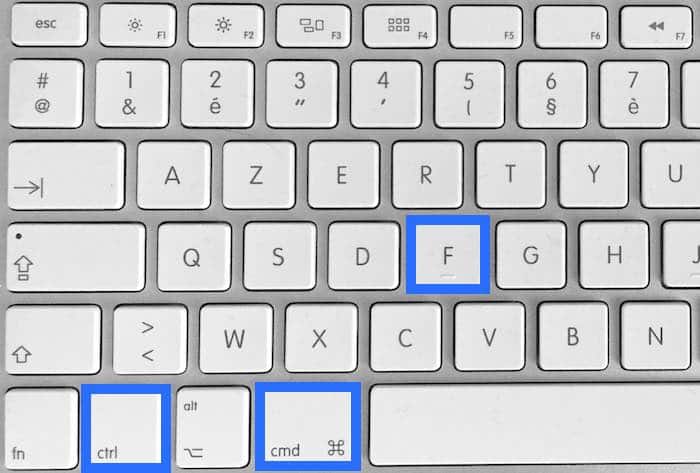
Ce raccourci vous permettra très rapidement d’activer ou de désactiver le mode plein écran !
Pour sortir du mode plein écran, appuyez simplement sur la touche ESC, en haut à gauche de votre clavier 🙂
Le mode plein écran est aussi accessible depuis le bouton vert dans macOS Sequoia :
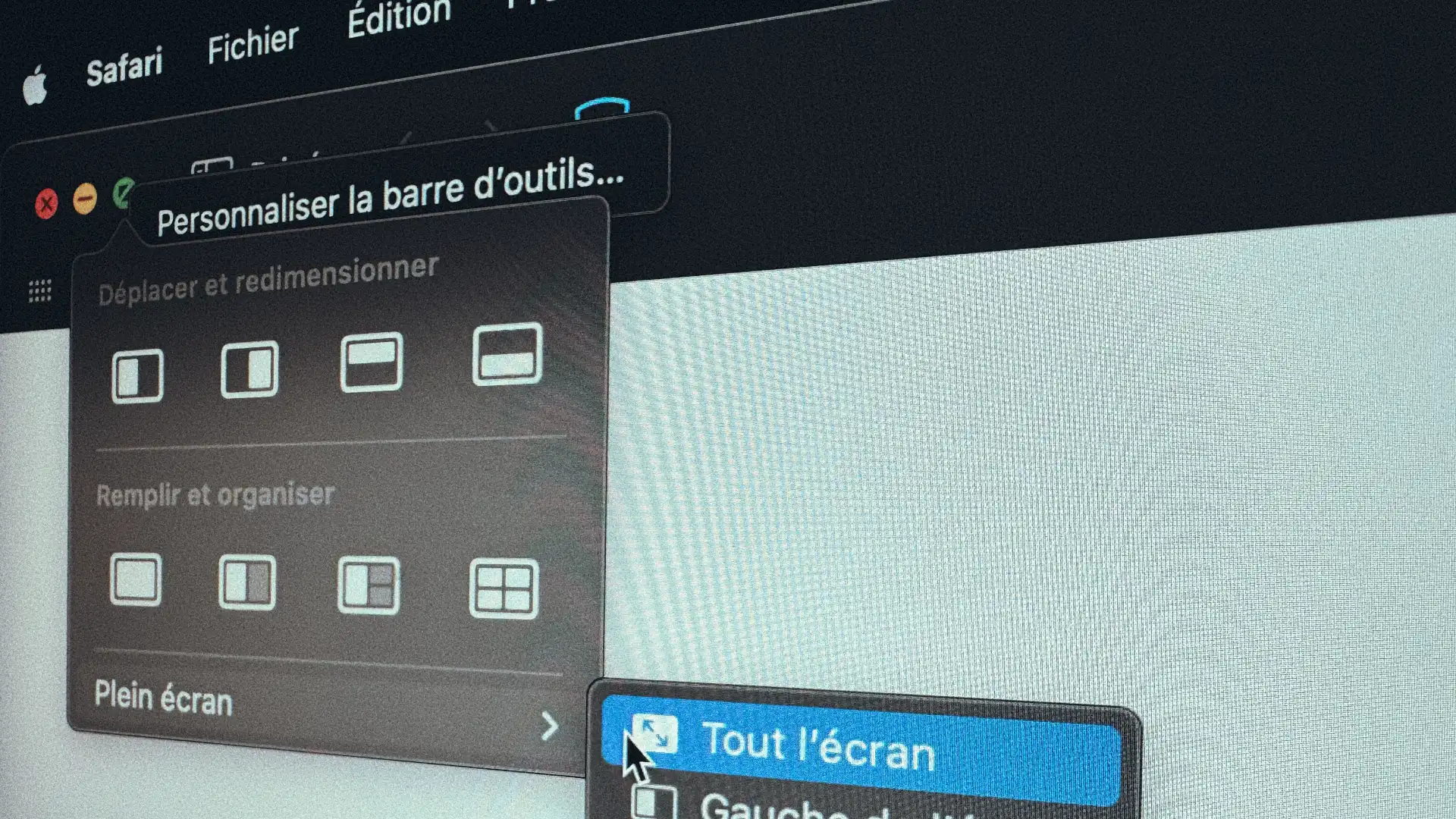
Aller plus loin :
Sur le site :
- Raccourci Final Cut Pro
- Raccourci Mac
- Raccourcis clavier Apple indispensables
- Raccourcis logic pro
- Raccourcis macOS


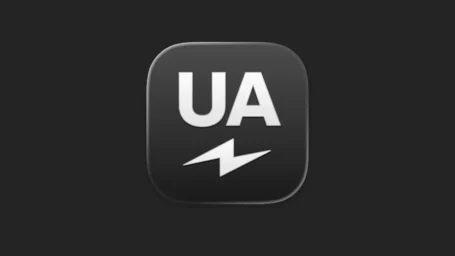






Vous avez une question ? N'hésitez pas à nous la poser dans les commentaires :
Bonjour
Toute la barre grisée avec la pomme, l’heure et tous le reste a disparu
Ma photo du fond d’écran arrive jusqu’en haut de mon I mac
Comment puis je faire ?
Quelqu’un a t-il une idée ?
Merci pour votre réponse
4
bonjour j’ai fait maladroitement fait une mauvaise manipulation lorsque je suivais un film en streaming , du coup lorsque je mets en plein écran c’est une petite fenêtre au milieu de l’écran et le film passe en miniature comment faire svp (iMac)
Merci 🙂
Je découvre ce site. Les réponses sont simples, sobres, efficaces : un bonheur ! Merci.
🙂
Bonjour à vous 😉
Vous parlez de plein écran !!!! Mais le raccourci pour remettre une petite fenêtre en fenêtre normal ? Je veux dire sans prendre les coins et s’amuser à redimensionner le tout.
Merci beaucoup
regardez cette vidéo : https://www.youtips.com/nouveaute-macos-sierra-la-gestion-des-fenetres/
Bonjour Fabien,
Sur mon clavier QWERTY ( français ) car je suis au Québec, le à est tout de suite à droite du è. J’ai la sale manie de ne pas aller assez loin et de taper souvent è au lieu de à. J’ai cherché à ce que ça se remplace tout seul, mais ça ne semble pas possible lorsqu’il ne s’agit que d’un caractère unique, tel que l’est le à. À part corriger mon doigté, as-tu une solution à proposer.
Essayez d’aller dans les préférences système / clavier / texte / et cochez “corriger l’orthographe”
Lorsque je déplace le curseur vers le haut lorsqu’il touche le haut , la barre de menu s’affiche , j’aimerais que ce ne soit pas le cas , est-il possible de seulement faire “esc” pour quitter le mode plein écran ? Je suis sur OSX Yosemite 10.10.4
sur la plupart des logiciels, esc fonctionne 🙂
Bonjour Fabien,
J’ai un petit problème de fermeture quand je vais dans mon “Historique“. Il se met automatiquement en mode plein écran et il m’est impossible de fermer cette fenêtre.
Peux-tu STP me donner un tuyau ? Merci.
Ton blog est super.
Cordialement
Serge
Cmd W
Bonjour, Je suis nouveau sur Mac et j’ai beaucoup découvert en parcourant ce blog merci. Je voulais savoir comment désactiver un écran dans les paramètres. J’ai 2 moniteurs branchés sur un Mac Mini 2014. Y a-t-il l’équivalent à Win + P pour choisir son moniteur, le mode clone ou le bureau étendu. Ou un logiciel tiers … je n’ai pas trouvé.
Il faut simplement aller dans les préférences systèmes / moniteurs (menu pomme en haut a gauche de votre écran).
Raccourci : alt F2 🙂
Merci pour votre réponse, mais j’avais été dans Moniteurs avant de poster. Puis dans disposition. J’ai bien vu qu’on pouvez utiliser le mode clonage (appelé recopie d’écran), ou le mode bureau étendu où l’on peut disposer l’écran secondaire à gauche, à droite, en haut ou en bas. On peut choisir son écran principal en déplaçant la petite barre blanche, chose que j’ai apprise sur ce blog il me semble (j’en suis à la page 13 :D). Mais je ne vois nullepart où l’on peut désactiver complètement un écran.
http://i.imgur.com/DtsTP5d.png
Je ne comprends pas, que voulez vous faire, désactiver un écran ??
Mais pourquoi ?
Débranchez le dans ca cas..
le raccourci “ctri+cmd+f ne m’a pas mis en plein écran : y a t il une autre manipulation possible ??? D’avance merci .
ce raccourci fonctionne sur les versions récentes d’OS X, et avec les applications compatibles (80% le sont environ)
Pour sortir du mode plein-écran on peut aussi appuyer à niveau sur la combinaison “ctrl + cmd + F”. Ça fonctionne sous Yosemite pour les autres versions, je ne sais pas.
Bonjour, est-ce possible de changer ce raccourci?
Je trouverais ca plus pratique de le mettre juste en “cmd + F”…
Oui, préférences systèmes / Clavier / Raccourcis 🙂
EXCELLENT MERCI
bonjour,
j’ai un g 5 i mac et quand je bouge ma souris c’est tout l’ecran qui bouge…
quelle est la manipulation clavier à faire pour sortir de se truc ???
bien à vous
willems.gr
Ouch, sur un G5, c’est vieux..
Sur les Macs récents, il suffit d’appuyer sur ctrl et de faire glisser 2 doigts vers le bas sur le trackpad..
Tu dois avoir le zoom d’activé, vas voir dans les préférences systèmes / accessibilité, quelque chose comme ça; désolé, je ne peux pas bien plus t’aider, n’ayant pas de G5, le système dessus doit être tiger je suppose..
Pour sortir du mode plein écran, un simple ESC suffit. =)
Impeccable, merci
cette astuce fonctionne pour ma partavec safari, ical, note, skype et les autres applis apple
par contre pour firefox il faut faire shift + cmd + F
Dans Safari : menu présentation, en bas, le menu “activer le mode plein écran” est t’il grisé ?
Bonjour, ce raccourci ne fonctionne pas et je ne comprends pas pourquoi ?
Ai-je attribué ce raccourci à autre chose sans m’en rappeler ? Si oui comment le savoir ?
J’ai essayé ce raccourci dans plusieurs applications et malheureusement il ne fonctionne nul part.
J’ai essayé d’autre combinaison, par ex en remplaçant la touche ctrl par shift… Sans succès…